WordPressなどデータベースを設定しなければ使用できないCMSツールが最近のwebサイトでは必須になっています。
Xサーバーを使用する方は、以下の方法でデータベースを設定してみてください^^
目次
データベース(MySQL)の設定方法
Xサーバーの管理画面からデータベースを設定しましょう。
データベースから「MySQL設定」を選択します
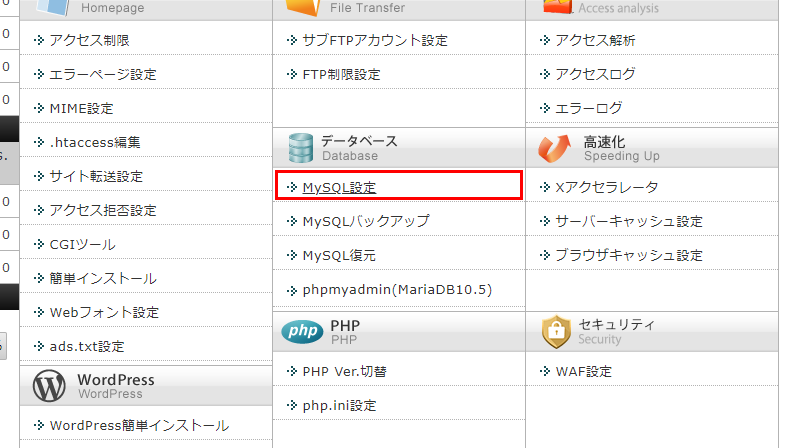
データベース欄から「MySQL設定」をクリックします。
MySQL設定から「追加」を選択します
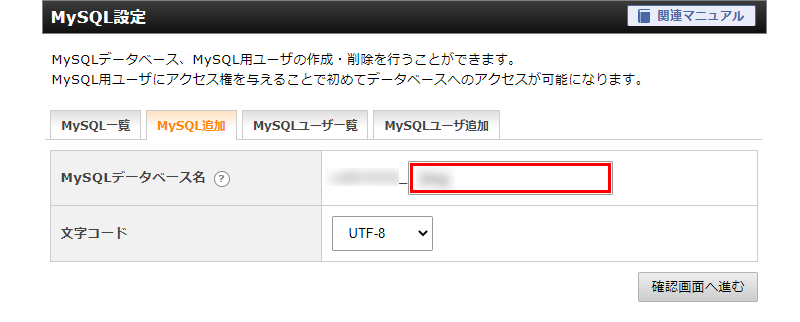
MySQL設定を開くと、左から「MySQL一覧」「MySQL追加」「MySQLユーザー一覧」「MySQLユーザー追加」と4種類のタブがあります。
その中から「MySQL追加」のタブを開きます。
MySQLデータベース名の空欄部分に任意のデータベース名を追加入力。
文字コードは「UTF-8」に設定します。
入力が済んだら追加する
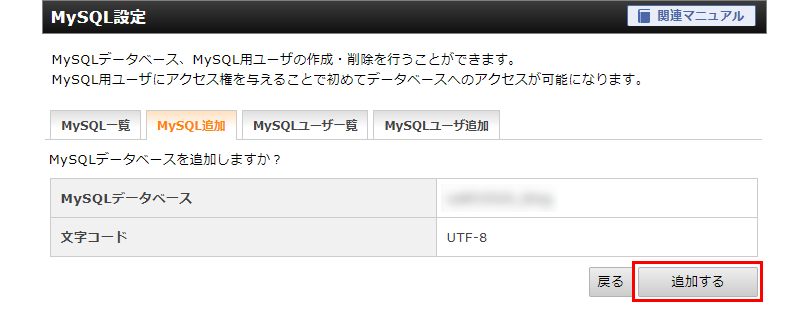
入力内容に問題がなければ「追加する」をクリック。
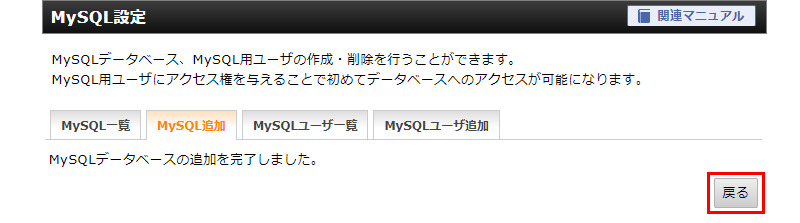
追加後、完了文言画面になれば完了です。
「戻る」でMySQL設定画面へ戻ります。
アクセス所有権ユーザーを設定する方法
データベースの設定が完了したら、次はデータベースにアクセスする為の所有権ユーザーを作成します。
MySQL設定から「ユーザー追加」を選択します
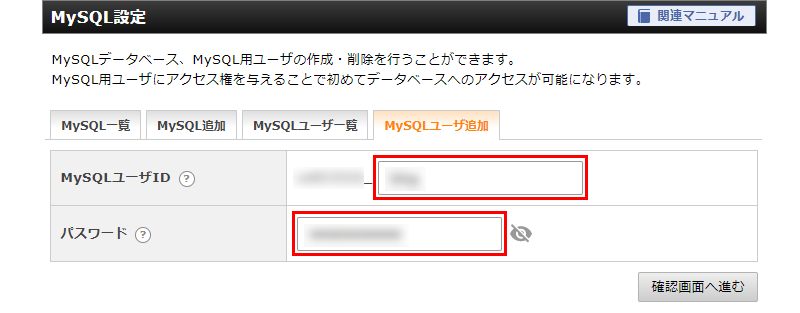
MySQL設定を開いて、タブ一番右の「MySQLユーザー追加」を開きます。
MySQLユーザーIDとパスワードを任意で設定し、確認画面を進みます。
入力が済んだら追加する
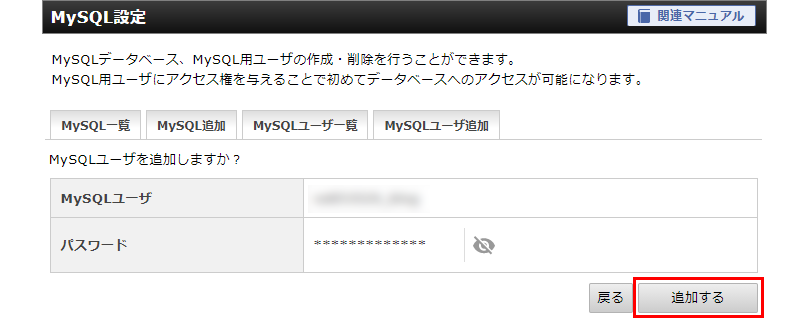
入力内容に問題がなければ「追加する」をクリック。
アクセス権所有ユーザーを設定する
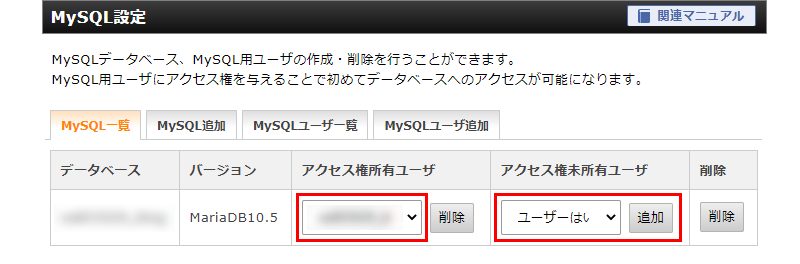
MySQL設定の一番左タブ「MySQL一覧」を開きます。
開くと、「アクセス権所有ユーザー」は設定されおらず、「アクセス権未所有ユーザー」には先程追加したユーザー名が入っています。
この状態から「アクセス権未所有ユーザー」側で追加したユーザー名を追加します。
そうすると「アクセス権所有ユーザー」に追加したユーザー名が入ります。
これでアクセス権所有権ユーザー設定は完了です。
まとめ
設定しておけば、WordPressなどのデータベースを使ったwebサイトを制作する事ができます。
接続はさほど難しくないので設定してみてください^^
複数データベースを設定する時も、同じ流れで設定可能です!
高速・多機能・高安定レンタルサーバー『エックスサーバー』
- 月額990円(税込)から、大容量300GBからの高コストパフォーマンス
- 安定のサーバー稼働率99.99%以上
- 高速性を重視し、最新48コアCPU+大容量512GBメモリ+ 「オールNVMe」RAID10構成を採用!
- 幅広いバージョンのPHPやSSHに対応!
- 初心者でも安心の24時間365日メールサポート!
格安ドメイン名取得サービス【Xserverドメイン】』
Xサーバーでサーバーをレンタルするならドメインも一緒に登録できるので、管理も運営も一社にまとめて楽々です!












